- Autor Abigail Brown [email protected].
- Public 2023-12-17 06:59.
- Modificat ultima dată 2025-01-24 12:21.
Ce trebuie să știți
- Prima alegere: dezactivați setările de procesare video de pe televizor și receptorul home theater, apoi activați din nou setările de procesare video.
- Următoarea opțiune: Verificați setările din meniul de operare de pe afișaj sau receptor. Căutați termeni precum Sincronizare audio, Întârziere audio și Sincronizare buzelor.
- Sau, conexiuni audio și video separate între afișaj și receptor.
Acest articol explică cum să remediați problemele de sincronizare audio și video în sistemul dvs. home theater. Atunci când sunetul pe care îl auziți nu se potrivește cu videoclipul pe care îl vizionați, poate fi destul de frustrant - și mai ales vizibil pe imaginile apropiate ale oamenilor care vorbesc (deci termenul de sincronizare a buzelor).
Ce cauzează problemele de sincronizare audio/video?
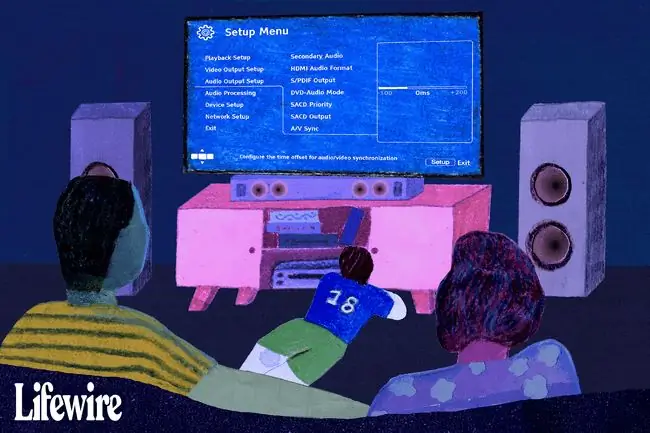
Cel mai frecvent motiv pentru care audio și video nu se sincronizează este din cauza vitezei de procesare audio. Audio adesea procesează mult mai rapid decât video, mai ales când vine vorba de videoclipuri 4K. Fișierele video de în altă rezoluție ocupă mult spațiu și, prin urmare, procesarea unui semnal video poate dura mai mult decât a unui semnal audio.
Dacă receptorul sau afișajul dvs. sunt setate să proceseze mult semnalul de intrare (cum ar fi upscaling), audio și video se pot desincroniza, sunetul ajungând înaintea videoclipului (sau invers).
Verificați pentru a vedea dacă problema este limitată la un anumit cablu/satelit, program de streaming sau canal. De exemplu, dacă transmiteți în flux un film și întâmpinați probleme de sincronizare, aceasta ar putea fi o problemă temporară cu furnizorul dvs. de internet sau prin cablu/satelit. Dacă nu puteți remedia o problemă de sincronizare, sunt șanse să vă scape din mâini și să se rezolve în timp.
Cum se rezolvă problemele de sincronizare audio/video
În funcție de televizor, de receptorul home theater sau de bara de sunet, pașii exacti pe care îi parcurgeți pot varia. În plus, nu toate afișajele au aceleași caracteristici, așa că este probabil că nu toate soluțiile vă vor fi disponibile cu un singur afișaj.
- Dezactivați toate setările de procesare video de pe televizor, cum ar fi îmbunătățirea mișcării, reducerea zgomotului video și orice alte funcții de îmbunătățire a imaginii.
- Dacă aveți un receptor home theater care efectuează sarcini de procesare video, dezactivați și toate procesarea video de pe acest dispozitiv; este posibil să adăugați mai multă întârziere setând procesarea video să aibă loc atât pe televizor, cât și pe receptorul home theater.
-
Dacă modificarea setărilor de mai sus corectează situația, activați din nou fiecare funcție de procesare până când audio și video nu se sincronizează. Puteți folosi acesta ca punct de referință pentru sincronizarea audio/video.
- Dacă utilizați un receptor home theater care dispune de canal de retur audio prin conexiune HDMI, este posibil să aveți o setare disponibilă pentru a corecta sincronizarea AV automat sau manual. Dacă da, încercați ambele opțiuni și vedeți care dintre ele vă oferă cel mai consistent rezultat de corecție.
-
Dacă restrângerea funcțiilor de procesare video ale televizorului sau al receptorului home theater nu funcționează sau trebuie să aveți aceste funcții activate, verificați setările disponibile în meniul de operare de pe afișaj sau receptor. Căutați termeni precum Sincronizare audio, Întârziere audio și Sincronizare buzelor Unele sisteme de bare de sunet au o variantă și a acestei funcții.
Indiferent de termenii folosiți, toate aceste instrumente oferă setări care încetinesc sau întârzie sosirea semnalului audio, astfel încât imaginea de pe ecran și coloana sonoră audio să se potrivească. Setările variază de obicei de la 10 ms la 100 ms și uneori până la 240 ms (milisecundă=1/1, 000 de secundă).
Modificați configurarea conexiunii
Dacă setările furnizate și alte instrumente nu rezolvă problema, puteți încerca și să modificați configurația conexiunii.
Pentru playerele DVD, Blu-ray și Ultra HD Blu-ray, încercați să împărțiți conexiunile audio și video între televizor (sau videoproiector) și receptorul home theater.
În loc să conectați ieșirea HDMI a playerului dvs. la un receptor home theater atât pentru audio, cât și video, conectați ieșirea HDMI a playerului direct la televizor numai pentru video și faceți o conexiune separată la receptorul home theater numai pentru audio.
Dacă toți pașii și sfaturile de mai sus nu reușesc să rezolve problema, opriți totul și reconectați cablurile audio la receptorul home theater și la televizor. Porniți totul din nou și vedeți dacă se resetează.






